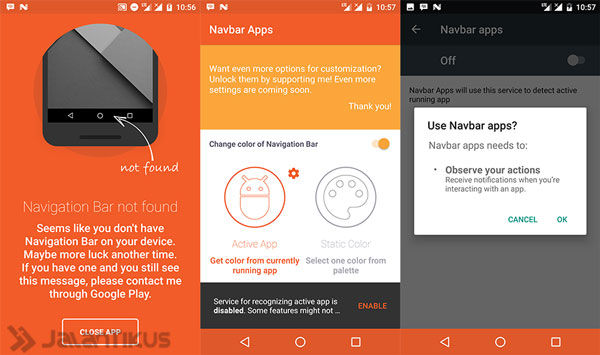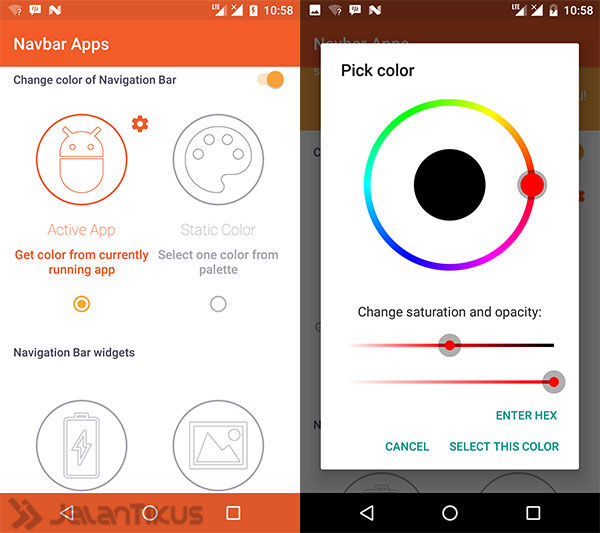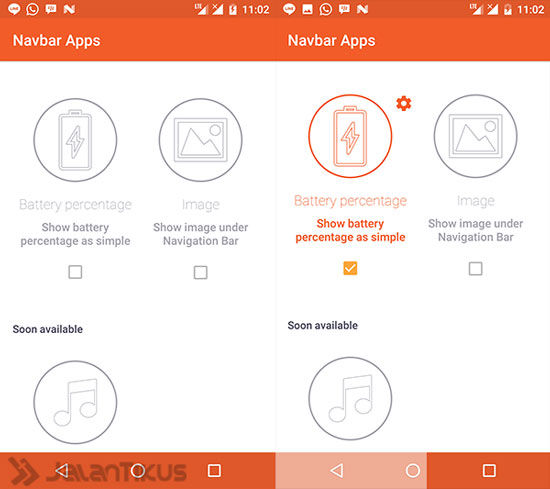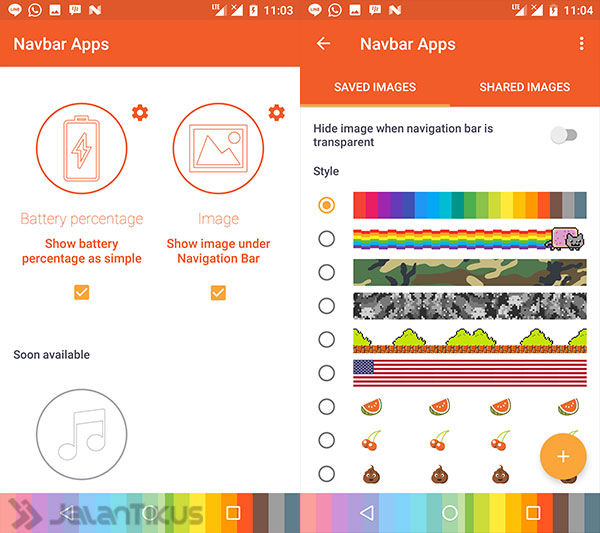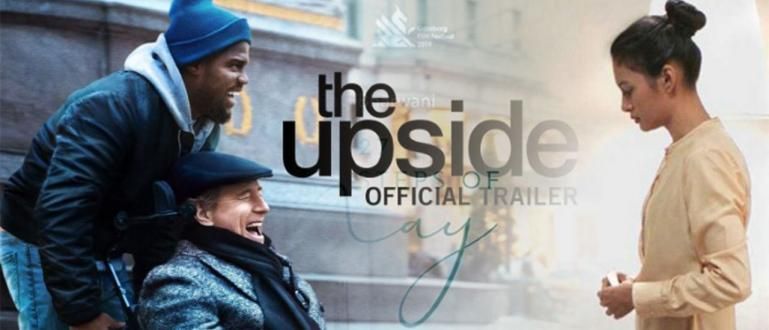هل سئمت من نفس المظهر الذكي لشريط التنقل؟ JalanTikus ، هناك طريقة سهلة لتغيير مظهر شريط التنقل في الهاتف الذكي بدون جذر.
بالنسبة لمستخدمي الهواتف الذكية التي تعمل بنظام Android ، بالإضافة إلى وجود متجر Google Play ، فإن ما لا يقل تميزًا هو زر التنقل الصفحة الرئيسية, خلف و التطبيقات الحديثة. يجب أن تعلم بالفعل أن هناك نوعين من أزرار التنقل على الهواتف الذكية التي تعمل بنظام Android ، أليس كذلك؟ هنالك شريط التنقل (مفاتيح التنقل على الشاشة) ومفاتيح التنقل الفعلية (المفاتيح المرنة).
هل يستخدم هاتفك الذكي شريط التنقل وتشعر بالملل من مظهره؟ إذا كان الأمر كذلك ، فإن JalanTikus موجود لتغيير مظهر شريط التنقل بدونه جذر.
- كيفية استخدام شريط التنقل بنمط Sony Xperia Z5 على هاتفك الذكي
- كيفية استخدام Android Lollipop Navigation Bar على جميع أنواع هواتف Android
- كيفية تغيير مظهر لوحة مفاتيح Android بصورتك الخاصة
كيفية تغيير مظهر مفاتيح التنقل بدون جذر

لا يمكن تغيير شريط التنقل عادةً إلا إذا كان لديك حق الوصول إلى الجذر على هاتف ذكي يعمل بنظام Android. ولكن منذ إطلاق Android Nougat رسميًا ، يمكنك بسهولة إدارة شريط التنقل. يمكنك الآن تغيير مظهر شريط التنقل على هاتف ذكي يعمل بنظام Android دون الحاجة جذر على أي Android.
تطبيق Navbar ، تطبيق لتغيير شريط التنقل!
هل سئمت من شريط التنقل المماثل في هاتفك الذكي؟ اجعلها تبدو حمراء أو زرقاء أو صفراء أو قم بتزيينها معرفتي الصورة التي تختارها! من السهل!
قم بتنزيل تطبيق Navbar Apps. هذا التطبيق مسؤول عن تغيير مظهر شريط التنقل بهاتفك الذكي. لا تنسى منح وصول المسؤول نعم فعلا.
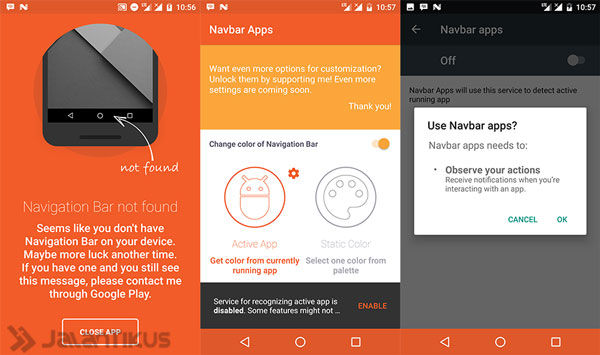
بمجرد التثبيت ، يمكنك تعيين لون شريط التنقل لكل تطبيق تفتحه. أو يمكنك أيضًا اختيار لون ثابت لشريط التنقل.
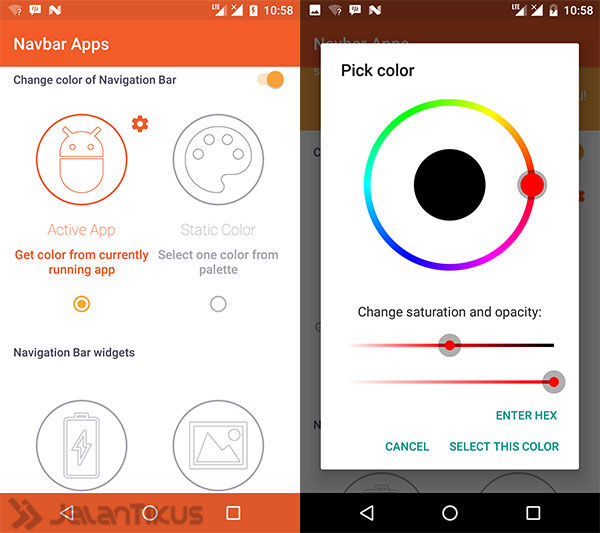
يمكنك أيضًا تعيين مظهر شريط التنقل لعرض مؤشر البطارية.
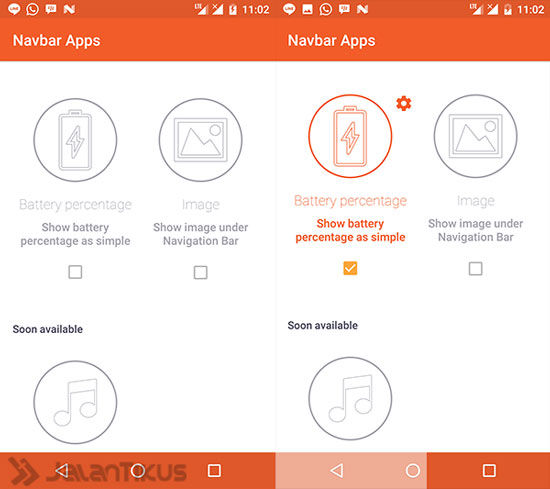
لا تنسى ، يمكنك أيضًا استخدم الصور لتزيين مظهر شريط التنقل هاتفك الذكي. هناك العديد من الخيارات للصور الممتعة التي يمكنك استخدامها. إذا لم يكن كذلك ، يمكنك تنزيل صور أخرى.
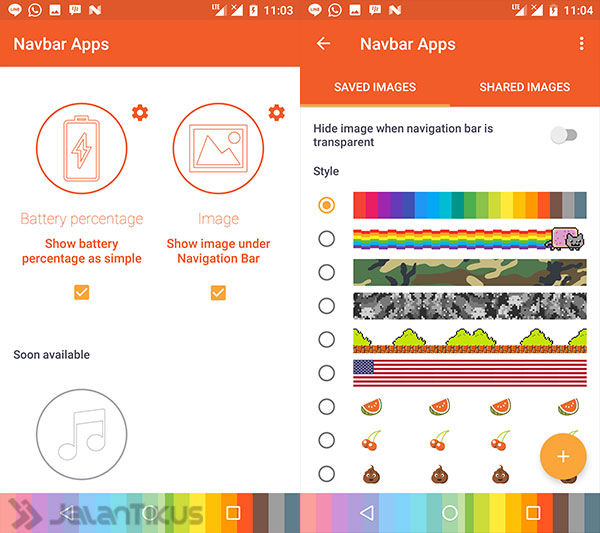
هذه هي الطريقة السهلة لتغيير مظهر أزرار التنقل على هاتف ذكي يعمل بنظام Android بدونه جذر. سهل جدا ، أليس كذلك؟ لذلك ، ليس عليك عناء عمل روت لنظام Android فقط لتغيير مظهر شريط التنقل.